【IT】トレンドマイクロ社のWindows セキュリティ対策、ウイルスバスター クラウド×Windows 8技術白書 [話題のニュース]
11月9日、トレンドマイクロ社はWindows 8利用時のセキュリティ上の留意事項について解説した
「ウイルスバスター クラウド×Windows 8技術白書」
を公開しました。
説明会では、
「Windows 8のデスクトップユーザーインターフェイスは今までのWindows環境と互換性を維持しており、アプリケーションなどがそのまま使える一方で、マルウェアも同じ書き方で製造できてしまう」
と説明しました。
この説明だと、何?ってなる気がするんですが・・・
とりあえず、見た目は変わっても中身がそんなかわってないから、今まで通り、セキュリティには気を使ってねってことですよね?
Windows Updateやアカウント管理などのセキュリティの基本を、Windows 8でもやってくださいとのことです。
Windows 8では同じカーネルの上に、WinRTとWin32という2つの実行体系が構築されているそうです。
カーネルっていうのは↓↓のように
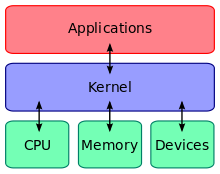
ソフトとハードを結び付けるためのものです。
ソフトで作業をするときには役割分担が決まっています。
例えば、冷蔵庫の中にある卵を自分がとりたいときにどういった作業をするでしょうか?
①冷蔵庫まで行く
②冷蔵庫を開ける
③卵を見つける
④卵をつかむ
⑤冷蔵庫を閉める
こんな感じですよね?
これを役割分担します。
①足
②手
③目
④手
⑤手
この役割分担をして、それぞれにやるべきことを伝える部分がカーネルです。
なので司令官?仲介屋さん??みたいなものですかね?
このうちWinRTアプリケーションという方はサンドボックスを採用しているそうです。
サンドボックスは、外から受け取ったプログラムを保護された領域で動作させることで、システムが不正に操作されるのを防ぐセキュリティモデルのことです。
インターネットをしていて勝手に実行されるプログラム(JavaScriptなど)を、隔離した部屋でしか実行できなくするための部屋みたいなものです。
そのため、隔離された部屋で実行されるので、プログラムが暴走したりウイルスを動作させようとしてもシステムに影響が及ばないようになっています。
なので、マイクロソフトによる審査を経ない「野良アプリ」は排除される仕組みだそうです。
ほかにも、UEFI(Unified EFI)やELAM(Early Load Antimalware)の搭載によるセキュアブート、悪意あるサイトへの接続を遮断する「SmartScreen」、などなどセキュリティ面で機能強化が図られているようです。
このWinRTって方はセキュリティが強くなっているようですが、Win32の方がちょっと警戒が必要だそうです。
実際、10月下旬のWindows 8発売に合わせたタイミングで、Windows 8向けに作られた偽のセキュリティソフトが流通しているそうです。
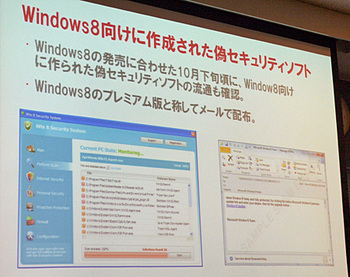
ユーザーの利便性を高めるために加わった機能が、セキュリティ上注意すべきポイントになることに・・・。
Windows 8では、3Gなど「従量課金制」の回線を利用している場合には、Windows Updateが手動に切り替わるそうです。
そうじゃないとすごい料金がかかるからですね。
ですが、手動なので、自分でアップデートしないとプログラムが更新されません。
そのため、何も知らずにそのまま使っていると、セキュリティが弱いままになってしまいます。
人間をだまして悪意あるソフトウェアをダウンロードさせようとする「ソーシャルエンジニアリング」というのがあるそうです。
これは説明文などが巧妙に書かれているんでしょうね。
使ったら実はウイルスソフトでしたってことがよくあります。
最近はやっている遠隔操作ウイルスもそのたぐいですね。
ダウンロードは自己判断ですし、こういったものはみても分からないものです。
分からなかったらウイルスのプロであるウイルスソフトに任せるしかないですよね。
これからもどんどんこういったものが広まると思うので、十分注意してパソコンを使うようにしたいですね。
関連記事
【IT】遠隔操作ウイルスの実体がわかってきた?
【IT】遠隔操作で犯罪予告。パソコンの見張りをソフトイーサが提供。
「ウイルスバスター クラウド×Windows 8技術白書」
を公開しました。
説明会では、
「Windows 8のデスクトップユーザーインターフェイスは今までのWindows環境と互換性を維持しており、アプリケーションなどがそのまま使える一方で、マルウェアも同じ書き方で製造できてしまう」
と説明しました。
この説明だと、何?ってなる気がするんですが・・・
とりあえず、見た目は変わっても中身がそんなかわってないから、今まで通り、セキュリティには気を使ってねってことですよね?
Windows Updateやアカウント管理などのセキュリティの基本を、Windows 8でもやってくださいとのことです。
Windows 8では同じカーネルの上に、WinRTとWin32という2つの実行体系が構築されているそうです。
カーネルっていうのは↓↓のように
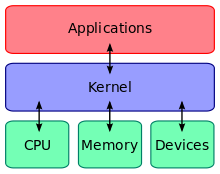
ソフトとハードを結び付けるためのものです。
ソフトで作業をするときには役割分担が決まっています。
例えば、冷蔵庫の中にある卵を自分がとりたいときにどういった作業をするでしょうか?
①冷蔵庫まで行く
②冷蔵庫を開ける
③卵を見つける
④卵をつかむ
⑤冷蔵庫を閉める
こんな感じですよね?
これを役割分担します。
①足
②手
③目
④手
⑤手
この役割分担をして、それぞれにやるべきことを伝える部分がカーネルです。
なので司令官?仲介屋さん??みたいなものですかね?
このうちWinRTアプリケーションという方はサンドボックスを採用しているそうです。
サンドボックスは、外から受け取ったプログラムを保護された領域で動作させることで、システムが不正に操作されるのを防ぐセキュリティモデルのことです。
インターネットをしていて勝手に実行されるプログラム(JavaScriptなど)を、隔離した部屋でしか実行できなくするための部屋みたいなものです。
そのため、隔離された部屋で実行されるので、プログラムが暴走したりウイルスを動作させようとしてもシステムに影響が及ばないようになっています。
なので、マイクロソフトによる審査を経ない「野良アプリ」は排除される仕組みだそうです。
ほかにも、UEFI(Unified EFI)やELAM(Early Load Antimalware)の搭載によるセキュアブート、悪意あるサイトへの接続を遮断する「SmartScreen」、などなどセキュリティ面で機能強化が図られているようです。
このWinRTって方はセキュリティが強くなっているようですが、Win32の方がちょっと警戒が必要だそうです。
実際、10月下旬のWindows 8発売に合わせたタイミングで、Windows 8向けに作られた偽のセキュリティソフトが流通しているそうです。
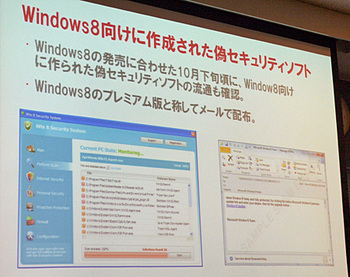
ユーザーの利便性を高めるために加わった機能が、セキュリティ上注意すべきポイントになることに・・・。
Windows 8では、3Gなど「従量課金制」の回線を利用している場合には、Windows Updateが手動に切り替わるそうです。
そうじゃないとすごい料金がかかるからですね。
ですが、手動なので、自分でアップデートしないとプログラムが更新されません。
そのため、何も知らずにそのまま使っていると、セキュリティが弱いままになってしまいます。
人間をだまして悪意あるソフトウェアをダウンロードさせようとする「ソーシャルエンジニアリング」というのがあるそうです。
これは説明文などが巧妙に書かれているんでしょうね。
使ったら実はウイルスソフトでしたってことがよくあります。
最近はやっている遠隔操作ウイルスもそのたぐいですね。
ダウンロードは自己判断ですし、こういったものはみても分からないものです。
分からなかったらウイルスのプロであるウイルスソフトに任せるしかないですよね。
これからもどんどんこういったものが広まると思うので、十分注意してパソコンを使うようにしたいですね。
関連記事
【IT】遠隔操作ウイルスの実体がわかってきた?
【IT】遠隔操作で犯罪予告。パソコンの見張りをソフトイーサが提供。
【IT】Microsoft OfficeがiOSとAndroidにやってくる?? [話題のニュース]
来年頭にMicrosoft OfficeのiOS版とAndroid版がリリースされるらしいです。
今までにも何度もこんな噂があったので、今回もどうなのかはわかりませんが・・・
報じられた内容としては、モバイル版のOfficeを使用するには、Microsoftのアカウントが必要となること。
それにより、ドキュメントの観覧が可能となるそうです。
ドキュメント編集には、Office 365の有料アカウントが必要であること。
このアカウントはアプリを通して簡単に購入することができるようです。
何ができて何ができないのか、詳細は書かれていないようです。
結局、モバイル版だけで済むようなレベルではないのではないかと。
デスクトップ版を手放せることはなさそうです。
また、セキュリティのレベルに応じて値段も異なるようです。(観覧だと無料等)。
セキュリティと互換性は強いセールスポイントにならなければなりませんが、Google Driveは似たようなサービスを無料で提供していますね。
iOS版は、来年2013年の2月か3月にリリース、Android版は5月リリースという予想。
Officeのようなものはたくさん出ているので、これからどういった戦略で進めていくのか注目ですね。
同じような無料のものもたくさん出ているため、他と差をつけなければいけません。
やはりMicrosoftのOfficeは使いやすいですし、ユーザーも多いですが、技術に差が無くなってきた今、今後のセールスをどうするか、参考にするためにも注目したいところですね。
今までにも何度もこんな噂があったので、今回もどうなのかはわかりませんが・・・
報じられた内容としては、モバイル版のOfficeを使用するには、Microsoftのアカウントが必要となること。
それにより、ドキュメントの観覧が可能となるそうです。
ドキュメント編集には、Office 365の有料アカウントが必要であること。
このアカウントはアプリを通して簡単に購入することができるようです。
何ができて何ができないのか、詳細は書かれていないようです。
結局、モバイル版だけで済むようなレベルではないのではないかと。
デスクトップ版を手放せることはなさそうです。
また、セキュリティのレベルに応じて値段も異なるようです。(観覧だと無料等)。
セキュリティと互換性は強いセールスポイントにならなければなりませんが、Google Driveは似たようなサービスを無料で提供していますね。
iOS版は、来年2013年の2月か3月にリリース、Android版は5月リリースという予想。
Officeのようなものはたくさん出ているので、これからどういった戦略で進めていくのか注目ですね。
同じような無料のものもたくさん出ているため、他と差をつけなければいけません。
やはりMicrosoftのOfficeは使いやすいですし、ユーザーも多いですが、技術に差が無くなってきた今、今後のセールスをどうするか、参考にするためにも注目したいところですね。
【ツール開発】こういうツール作れませんか? [ビジネス]
最近寄せられるメールの中によくあるのがこういった内容でした。
どういったツールが作れるんですか?
こういったツールは作れませんか?
このツールの見積もりをください。
などなど、寄せられます。
頼っていただけることは非常にありがたいことですね。
他にも、
ツールの作り方を教えてください!
アフィリエイトをやっているのですが、知っていますか?
などといったものも寄せられます。
実際、お願いされたツールで作ってあげたものもあります。
アフィリエイトも色んなやり方があるのも知っています。
ビジネスパートナーがそういったことを主にやっているので。
・サイトアフィリ
・メルマガアフィリ
・アプリアフィリ
その中でも
・トレンド
・SNS
・ポータル
・レビュー
などなど様々あげたらきりがないくらいありますね。
ペラサイトのアフィリもやっていましたが、最近のアップデートでいくつか圏外いきをくらってしまったようです。
実際、自分でもサイトアフィリに関しては行っています。
ポータルサイトを作り、SEOで上げて、後はこまめに更新しています。
でもやり方なんてみんな一緒ですよね。
やれることは限られているので、後はアイディアと時間対効果をどれほどあげるかにかかっています。
Twitterであれば自動フォローツールとか出ていますしね。
ちょっと前には↓↓のゴールデンフェニックスがそうですね。

これは使いましたが・・・
特典目当てに買うならいいかもしれません。
フォローツールを持ってない人は買ってもいいかもしれませんが。。。
あとは有名なのはフォローブースターとかですね。
現在は表立って販売はされていませんが、実はまだ購入できます。
しかし、もうすぐこれのパワーアップバージョンが公開されるようです。
今月末か来月頭に販売されるそうです。
今はこういった便利なものがたくさん出てきています。
アフィリエイトに限らず、パソコンを使ったビジネスで一番大切なこと、それは
「いかに自分がやらないか?」
だと思います。
例えばTwitterのフォロー作業がいい例ですね。
Twitterでたくさんのフォロワーを付けている人はもちろんツイート内容もいいのをやっているのでしょうけど、基本的にクリックするのは機械に任せています。
自分がやらなくていい作業はパソコンに任せて、自分しかできないことは自分でやっています。
ツールって高いな。。。
って思う人がいるんですが、それは間違いです。
50アカウントを100人フォローしようと思ってください。
5000クリックしなければなりません。
これを手作業でやったらどれくらいかかりますか?
2時間とまではいかないでしょうが、それくらいはかかります。
この作業をツールに任せてその時間を自分のスキルアップや情報収集、コンテンツ強化に当てたらどうでしょうか?
ツールの分をすぐ回収できると思いませんか?
やみくもに投資しろとは言いませんが、ある程度の投資は必要です。
その投資分がないからやるんだって言う人は自己アフィリをやりましょう。
ある程度の資金は作れます。
最近はSkypeでいろいろ情報交換しつつ教えれることは教えていっています。
僕やビジネスパートナーがやってうまくいったことを教えています。
ノウハウを隠そうとも思っていないのでバンバンおしえています(笑)
だって一人で稼いでも楽しくないので。
みんなで稼いでみんなで自由になってみんなで旅行に行ったり、集まったりしたいので。
世の中にはすごい人がたくさんいます。
そういった人と話ができるので、ネットの世界は面白いです。
出会いに感謝し、僕ができることはたくさん提供していこうと思います。
どういったツールが作れるんですか?
こういったツールは作れませんか?
このツールの見積もりをください。
などなど、寄せられます。
頼っていただけることは非常にありがたいことですね。
他にも、
ツールの作り方を教えてください!
アフィリエイトをやっているのですが、知っていますか?
などといったものも寄せられます。
実際、お願いされたツールで作ってあげたものもあります。
アフィリエイトも色んなやり方があるのも知っています。
ビジネスパートナーがそういったことを主にやっているので。
・サイトアフィリ
・メルマガアフィリ
・アプリアフィリ
その中でも
・トレンド
・SNS
・ポータル
・レビュー
などなど様々あげたらきりがないくらいありますね。
ペラサイトのアフィリもやっていましたが、最近のアップデートでいくつか圏外いきをくらってしまったようです。
実際、自分でもサイトアフィリに関しては行っています。
ポータルサイトを作り、SEOで上げて、後はこまめに更新しています。
でもやり方なんてみんな一緒ですよね。
やれることは限られているので、後はアイディアと時間対効果をどれほどあげるかにかかっています。
Twitterであれば自動フォローツールとか出ていますしね。
ちょっと前には↓↓のゴールデンフェニックスがそうですね。

これは使いましたが・・・
特典目当てに買うならいいかもしれません。
フォローツールを持ってない人は買ってもいいかもしれませんが。。。
あとは有名なのはフォローブースターとかですね。
現在は表立って販売はされていませんが、実はまだ購入できます。
しかし、もうすぐこれのパワーアップバージョンが公開されるようです。
今月末か来月頭に販売されるそうです。
今はこういった便利なものがたくさん出てきています。
アフィリエイトに限らず、パソコンを使ったビジネスで一番大切なこと、それは
「いかに自分がやらないか?」
だと思います。
例えばTwitterのフォロー作業がいい例ですね。
Twitterでたくさんのフォロワーを付けている人はもちろんツイート内容もいいのをやっているのでしょうけど、基本的にクリックするのは機械に任せています。
自分がやらなくていい作業はパソコンに任せて、自分しかできないことは自分でやっています。
ツールって高いな。。。
って思う人がいるんですが、それは間違いです。
50アカウントを100人フォローしようと思ってください。
5000クリックしなければなりません。
これを手作業でやったらどれくらいかかりますか?
2時間とまではいかないでしょうが、それくらいはかかります。
この作業をツールに任せてその時間を自分のスキルアップや情報収集、コンテンツ強化に当てたらどうでしょうか?
ツールの分をすぐ回収できると思いませんか?
やみくもに投資しろとは言いませんが、ある程度の投資は必要です。
その投資分がないからやるんだって言う人は自己アフィリをやりましょう。
ある程度の資金は作れます。
最近はSkypeでいろいろ情報交換しつつ教えれることは教えていっています。
僕やビジネスパートナーがやってうまくいったことを教えています。
ノウハウを隠そうとも思っていないのでバンバンおしえています(笑)
だって一人で稼いでも楽しくないので。
みんなで稼いでみんなで自由になってみんなで旅行に行ったり、集まったりしたいので。
世の中にはすごい人がたくさんいます。
そういった人と話ができるので、ネットの世界は面白いです。
出会いに感謝し、僕ができることはたくさん提供していこうと思います。
【IT】iPad miniとiPad Retinaディスプレイモデル、解像度以外の違いは? [話題のニュース]
片手サイズに凝縮した「iPad mini」、快適な操作性を実現した第4世代iPad「iPad Retinaディスプレイモデル」。
液晶ディスプレイのサイズと解像度が違うので、それぞれに最適な利用シーンが異なるこのアイテム、タブレットブームを加速させる魅力的な製品ですね。
すでにiPadを使っていて、新モデルへの買い替えを検討している僕としては、一番目につく解像度以外の部分も気になっています。
処理性能だけでなく、コンテンツがキレイに見えるようにする鮮やかな発色や色再現性も気になります。
測色器を使ってiPad miniと第4世代iPad Retinaディスプレイモデルの表示品質を見ていった結果を発見しました。

テストに使用した評価機は、iPad miniと第4世代iPad Retinaディスプレイモデル各1台ずつで、製品の個体差などは考慮していないそうです。すべてのiPad miniと第4世代iPad Retinaディスプレイモデルに同じ傾向が当てはまるわけではないことが注意点として書かれていました。
----------iPadの世代差による色温度の違い----------
試験には、エックスライトのカラーマネジメントツール「i1Pro」(製品パッケージ「i1Basic」)を使って行ったそうです。
iPad miniと第4世代iPad Retinaディスプレイモデルそれぞれに、PCのサブディスプレイとして利用できるアプリをインストールし、i1Proで各ディスプレイを直接計測した(計測ソフトには「i1Profiler」を利用)そうです。
バックライトの明るさは、自動調整機能をオフにしたうえで、手動で計測値を120~125カンデラ/平方メートルの範囲内にそろえました。
その結果が以下に示すものだそうです。
製品 色温度
初代iPad 7100K
第2世代iPad 6900K
第3世代iPad 6400K
iPad mini 6834K
第4世代iPad 6761K
iPad miniと第4世代iPad Retinaディスプレイモデルいずれも、第3世代iPadよりもやや色温度が高く、第2世代iPadよりも低いようです。
また、iPad miniと第4世代iPadの比較では、iPad miniのほうが色温度が高かった。
・色温度が低い場合
白色の表示が黄から赤みがかって見える。
・色温度が高い場合
白色の表示が青みがかって見える。
第3世代iPadが発売された当初は、従来モデルと比べて画面が黄色く見えた。
業界標準では6500Kが設定されており、数値的には最も標準に近い値をしていた。
しかし、これは個人の好みもあるので、体感によるものが大きいので、一概には言えないですね。。。
特に日本人は、色温度が高い表示を好む(青みがかった白を白と感じる)傾向にあるようです。
そのため今回の、色温度が6800K前後の新しいiPad miniと第4世代iPad Retinaディスプレイモデルの表示がちょうどよく感じる人が少なくないかもしれませんね。
----------Retinaディスプレイの特徴----------
そういえばそもそもRetinaディスプレイって何だって思うかもしれませんね。
いまさらですが、こちらに。
Retinaディスプレイの大きな特徴は画面解像度が高いことにあります。
1ピクセル(画素のことを示し、ディスプレイ上の画面を構成する最小単位のこと)の幅が78μmと肉眼では見えない程度に小型化されています。
そのため、画面サイズは以前のまま、より高解像度を実現できます。
コントラスト比も従来比4倍で、より鮮明で深みのある色を表現できます。
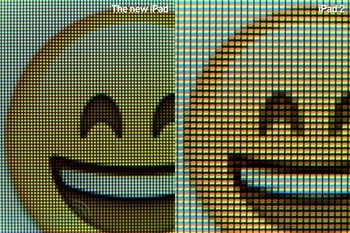
ピクセルはこの区画単位のことです。
Retinaディスプレイの発光システムにはLEDバックライトと環境光センサーが用いられています。
環境光センサーのおかげで、周囲の明るさによってディスプレイの明るさを自動調節してくれます。
それにより、目の疲れを和らげ、バッテリーも節約できるようになっています。
Retinaディスプレイのガラス面の素材には、ヘリコプターや高速鉄道の車両にも使用されているという強化ガラスが用いられています。
そのため、傷つきにくく、撥油コーティング処理によって汚れにも強いのが特徴です。
つまり、Retinaディスプレイは、解像度が今までより非常に高く、キレイに映すことができる、頑丈なディスプレイということですね。
これからこの技術がどんどん浸透し、携帯電子機器の市場を騒がせてくれそうですね。
液晶ディスプレイのサイズと解像度が違うので、それぞれに最適な利用シーンが異なるこのアイテム、タブレットブームを加速させる魅力的な製品ですね。
すでにiPadを使っていて、新モデルへの買い替えを検討している僕としては、一番目につく解像度以外の部分も気になっています。
処理性能だけでなく、コンテンツがキレイに見えるようにする鮮やかな発色や色再現性も気になります。
測色器を使ってiPad miniと第4世代iPad Retinaディスプレイモデルの表示品質を見ていった結果を発見しました。

テストに使用した評価機は、iPad miniと第4世代iPad Retinaディスプレイモデル各1台ずつで、製品の個体差などは考慮していないそうです。すべてのiPad miniと第4世代iPad Retinaディスプレイモデルに同じ傾向が当てはまるわけではないことが注意点として書かれていました。
----------iPadの世代差による色温度の違い----------
試験には、エックスライトのカラーマネジメントツール「i1Pro」(製品パッケージ「i1Basic」)を使って行ったそうです。
iPad miniと第4世代iPad Retinaディスプレイモデルそれぞれに、PCのサブディスプレイとして利用できるアプリをインストールし、i1Proで各ディスプレイを直接計測した(計測ソフトには「i1Profiler」を利用)そうです。
バックライトの明るさは、自動調整機能をオフにしたうえで、手動で計測値を120~125カンデラ/平方メートルの範囲内にそろえました。
その結果が以下に示すものだそうです。
製品 色温度
初代iPad 7100K
第2世代iPad 6900K
第3世代iPad 6400K
iPad mini 6834K
第4世代iPad 6761K
iPad miniと第4世代iPad Retinaディスプレイモデルいずれも、第3世代iPadよりもやや色温度が高く、第2世代iPadよりも低いようです。
また、iPad miniと第4世代iPadの比較では、iPad miniのほうが色温度が高かった。
・色温度が低い場合
白色の表示が黄から赤みがかって見える。
・色温度が高い場合
白色の表示が青みがかって見える。
第3世代iPadが発売された当初は、従来モデルと比べて画面が黄色く見えた。
業界標準では6500Kが設定されており、数値的には最も標準に近い値をしていた。
しかし、これは個人の好みもあるので、体感によるものが大きいので、一概には言えないですね。。。
特に日本人は、色温度が高い表示を好む(青みがかった白を白と感じる)傾向にあるようです。
そのため今回の、色温度が6800K前後の新しいiPad miniと第4世代iPad Retinaディスプレイモデルの表示がちょうどよく感じる人が少なくないかもしれませんね。
----------Retinaディスプレイの特徴----------
そういえばそもそもRetinaディスプレイって何だって思うかもしれませんね。
いまさらですが、こちらに。
Retinaディスプレイの大きな特徴は画面解像度が高いことにあります。
1ピクセル(画素のことを示し、ディスプレイ上の画面を構成する最小単位のこと)の幅が78μmと肉眼では見えない程度に小型化されています。
そのため、画面サイズは以前のまま、より高解像度を実現できます。
コントラスト比も従来比4倍で、より鮮明で深みのある色を表現できます。
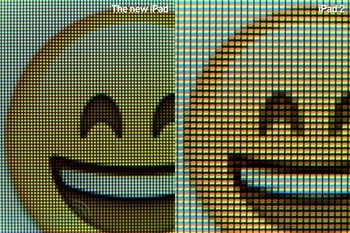
ピクセルはこの区画単位のことです。
Retinaディスプレイの発光システムにはLEDバックライトと環境光センサーが用いられています。
環境光センサーのおかげで、周囲の明るさによってディスプレイの明るさを自動調節してくれます。
それにより、目の疲れを和らげ、バッテリーも節約できるようになっています。
Retinaディスプレイのガラス面の素材には、ヘリコプターや高速鉄道の車両にも使用されているという強化ガラスが用いられています。
そのため、傷つきにくく、撥油コーティング処理によって汚れにも強いのが特徴です。
つまり、Retinaディスプレイは、解像度が今までより非常に高く、キレイに映すことができる、頑丈なディスプレイということですね。
これからこの技術がどんどん浸透し、携帯電子機器の市場を騒がせてくれそうですね。
【IT】世界で300万ダウンロード、迷惑電話撃退アプリ「WhosCall」 [話題のニュース]
世界で300万ダウンロードされた迷惑電話撃退アプリ「WhosCall」、Googleの幹部も驚いたアプリがリリースされています。
着信来たけど誰!?知らない番号が表示されている….、こんなことありますよね。
そんな時に素早くその電話番号の関連情報を表示してくれるのがこのアプリです。
それにより、迷惑電話に出てしまうことを未然に防げます。
そんなAndroidアプリが
「だれ電 電話帳・電話番号検索・着信拒否(WhosCall)」
です。

台湾で開発されたこのアプリは、現地のアプリ大賞も受賞。
Googleの幹部もその機能に驚いたそうです。
この300万ダウンロードを超える人気アプリが、2012年10月に日本語版として登場しました。
インストールするとスマホ本体やGoogleアカウントの電話帳、発着信した電話番号などのデータを読み込みます。
着信があるとそれらのデータと照らし合わし、相手先の情報を表示します。
日本や米国、イギリスなどの国名も表示されます。
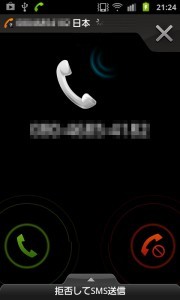
不在着信があった場合でも詳細な情報を後で確認できます。
さらに、電話帳データとは別に、アプリ内だけのタグやコメントを電話番号に付けることができ、相手先ごとに履歴を管理することも可能です。
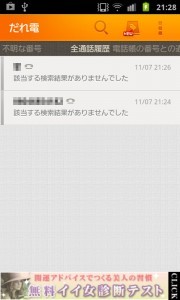
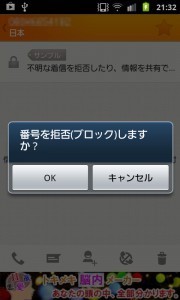
電話に出られない場合は、着信したその場で「仕事中です」「運転中です」などの各種バリエーションから選択した定型文をSMSで送信できるようです。
そのため、大切な連絡や、取引先に対しても失礼が無い対応が自動でできます。
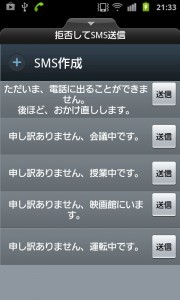
また、電話番号を指定して着信拒否リストに登録する事も可能となっています。
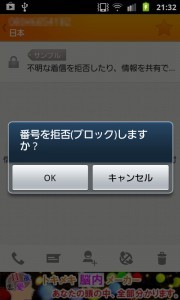
ただこのアプリ、「バッテリー消費が上がった」という声も少なくないようですね。
アプリ説明文には、
「これまで3億回以上の電話番号を割り出した実績がある」
とのこと。
最近ではSNSや他アプリで自分の電話番号が簡単に知られるようになっています。
結局電話帳のデータがこれでも参照されますが、そんなことを言ったら今のアプリ全部そうですよね。
そこから先の対策用アプリとして、さまざま考案されているようです。
かかってきても出なければいいので、そういった対策のためにも個人での対策は必要ですね。
参考サイト:EXドロイド
着信来たけど誰!?知らない番号が表示されている….、こんなことありますよね。
そんな時に素早くその電話番号の関連情報を表示してくれるのがこのアプリです。
それにより、迷惑電話に出てしまうことを未然に防げます。
そんなAndroidアプリが
「だれ電 電話帳・電話番号検索・着信拒否(WhosCall)」
です。

台湾で開発されたこのアプリは、現地のアプリ大賞も受賞。
Googleの幹部もその機能に驚いたそうです。
この300万ダウンロードを超える人気アプリが、2012年10月に日本語版として登場しました。
インストールするとスマホ本体やGoogleアカウントの電話帳、発着信した電話番号などのデータを読み込みます。
着信があるとそれらのデータと照らし合わし、相手先の情報を表示します。
日本や米国、イギリスなどの国名も表示されます。
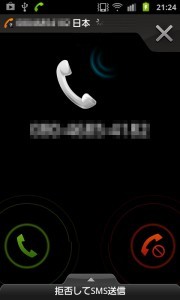
不在着信があった場合でも詳細な情報を後で確認できます。
さらに、電話帳データとは別に、アプリ内だけのタグやコメントを電話番号に付けることができ、相手先ごとに履歴を管理することも可能です。
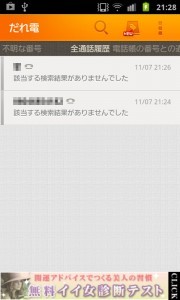
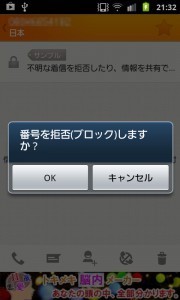
電話に出られない場合は、着信したその場で「仕事中です」「運転中です」などの各種バリエーションから選択した定型文をSMSで送信できるようです。
そのため、大切な連絡や、取引先に対しても失礼が無い対応が自動でできます。
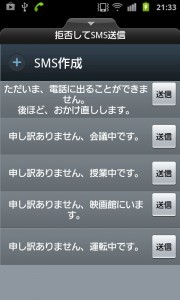
また、電話番号を指定して着信拒否リストに登録する事も可能となっています。
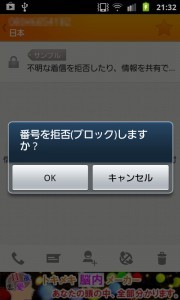
ただこのアプリ、「バッテリー消費が上がった」という声も少なくないようですね。
アプリ説明文には、
「これまで3億回以上の電話番号を割り出した実績がある」
とのこと。
最近ではSNSや他アプリで自分の電話番号が簡単に知られるようになっています。
結局電話帳のデータがこれでも参照されますが、そんなことを言ったら今のアプリ全部そうですよね。
そこから先の対策用アプリとして、さまざま考案されているようです。
かかってきても出なければいいので、そういった対策のためにも個人での対策は必要ですね。
参考サイト:EXドロイド



